王者荣耀如何调整视角自动切换大小?拯救者电脑关机没反应怎么办?
36
2024-07-03
无论是在家里还是在办公室,网络已经成为人们生活中必不可少的一部分。而网络适配器驱动则是连接我们的电脑或其他设备与网络之间的重要桥梁。然而,有时候我们可能会遇到网络适配器驱动不见了的情况,这将导致我们无法连接到网络或者无法使用网络功能。针对这个问题,本文将介绍一些常见的解决方法,帮助读者快速修复网络适配器驱动丢失的问题。
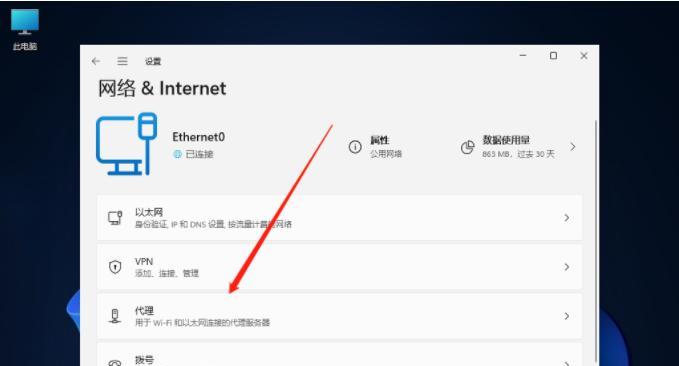
一:检查设备管理器中的网络适配器
我们可以通过打开设备管理器来检查我们的网络适配器是否出现在设备列表中。打开设备管理器的方法是:按下Win+X键,在弹出的菜单中选择“设备管理器”。在设备管理器中,展开“网络适配器”选项,如果你找不到任何适配器,则很可能是驱动程序丢失了。
二:重新安装驱动程序
如果你发现网络适配器确实不见了,重新安装驱动程序可能是解决问题的办法。可以在设备管理器中右键点击“网络适配器”,选择“卸载设备”。重新启动计算机,系统将会自动安装适配器的默认驱动程序。
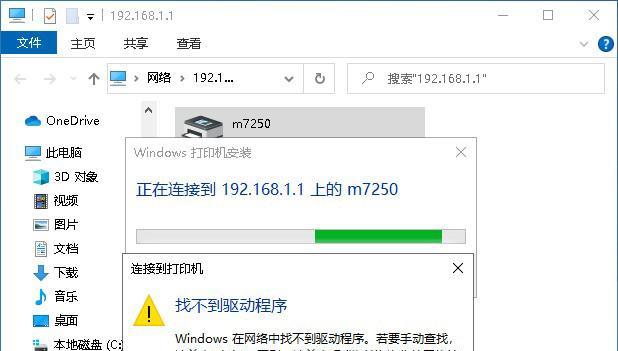
三:使用操作系统提供的驱动程序更新工具
大多数操作系统都提供了内置的驱动程序更新工具,通过这个工具可以自动寻找并安装最新的驱动程序。可以进入操作系统的设置界面,寻找更新和安全选项,并运行驱动程序更新工具。
四:访问制造商网站下载驱动程序
如果上述方法无效,你可以访问网络适配器制造商的官方网站,在其支持或下载页面查找适合你的网络适配器型号和操作系统的驱动程序,并进行下载和安装。
五:使用驱动程序更新工具软件
除了操作系统提供的工具外,还有很多第三方软件可以帮助检测并更新计算机中的驱动程序。驱动精灵、驱动人生等软件都能帮助你快速找到并更新网络适配器的驱动程序。
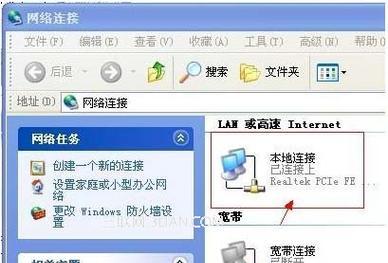
六:重置网络设置
有时候网络适配器驱动丢失可能是由于网络设置的问题引起的。在控制面板中,你可以找到“网络和Internet”选项,然后选择“网络和共享中心”,点击“更改适配器设置”。在适配器设置界面,右键点击你的网络适配器,选择“禁用”,然后再次右键点击,选择“启用”。
七:检查硬件问题
如果上述方法都无法解决问题,那么可能是硬件方面出了问题。你可以尝试将网络适配器从计算机中拔出,然后重新插入,确保连接稳固。如果问题仍然存在,那么可能需要将计算机送往维修中心进行检查和修理。
八:恢复系统
在一些情况下,系统还原可以帮助恢复丢失的驱动程序。可以通过进入控制面板中的“系统和安全”选项,选择“系统”,然后点击“系统保护”来进行恢复。
九:查找专业帮助
如果你对计算机方面并不熟悉,或者尝试了以上方法仍然无法解决问题,那么建议你寻求专业的计算机技术支持。专业技术人员可以帮助你诊断问题,并提供解决方案。
十:备份数据
在尝试任何修复操作之前,强烈建议你备份你的重要数据。有时候修复过程中可能会导致数据丢失或系统崩溃,备份可以确保你的数据安全。
十一:更新操作系统
操作系统的更新可能会修复一些已知的驱动程序问题,所以及时更新你的操作系统是一个好习惯。
十二:了解驱动程序冲突
在某些情况下,其他驱动程序或软件可能会与网络适配器驱动程序发生冲突。了解并排除可能存在的冲突是解决问题的一种方法。
十三:避免使用未经验证的驱动程序
为了确保稳定性和安全性,建议你只使用官方或验证过的驱动程序。不要随意下载和安装来路不明的驱动程序,以免引起问题。
十四:定期维护和更新驱动程序
为了避免网络适配器驱动丢失的情况,定期维护和更新你的驱动程序是必要的。可以使用驱动程序更新工具软件来帮助你保持驱动程序的最新状态。
十五:
当我们遇到网络适配器驱动不见了的情况时,不要慌张。通过检查设备管理器、重新安装驱动程序、使用操作系统提供的工具或访问制造商网站等方法,我们可以快速解决这个问题。如果问题依然存在,可以尝试重置网络设置、检查硬件问题或使用系统恢复等方法。最重要的是,定期维护和更新驱动程序可以帮助我们避免这种情况的发生。记住这些方法,我们就能更好地应对网络适配器驱动丢失的问题。
版权声明:本文内容由互联网用户自发贡献,该文观点仅代表作者本人。本站仅提供信息存储空间服务,不拥有所有权,不承担相关法律责任。如发现本站有涉嫌抄袭侵权/违法违规的内容, 请发送邮件至 3561739510@qq.com 举报,一经查实,本站将立刻删除。